ホームページ >システムチュートリアル >Windowsシリーズ >Win11 ディスクのパーティショニング
Win11 ディスクのパーティショニング
- WBOYWBOYWBOYWBOYWBOYWBOYWBOYWBOYWBOYWBOYWBOYWBOYWB転載
- 2024-01-01 19:11:351562ブラウズ
コンピュータの電源を入れてダウンロードを使用すると、コンピュータのハード ディスクの領域が 1 つしかない場合があります。ハード ディスクをパーティション分割する必要があります。パーティション分割は、コンピュータのスムーズな動作を保証するものであり、まだ分割する必要があります。
win11 ハードディスク パーティション:
1. まず、コンピューターを右クリックし、[管理] をクリックします。
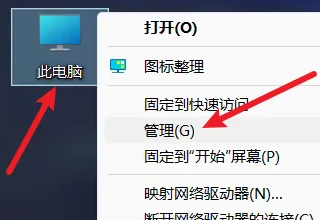
2. 次に、「ディスクの管理」をクリックします。

3. 次に、パーティション分割するディスクを選択します。
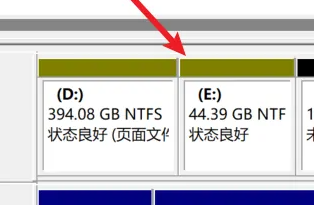
4. ディスクを右クリックし、[ボリュームの圧縮] を選択します。
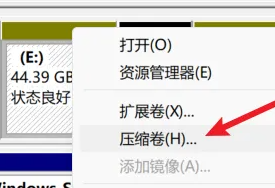
5. 次に、このディスクに割り当てるスペースの量を選択します。
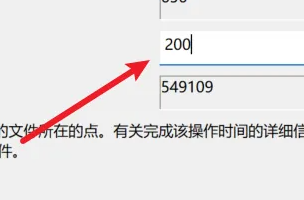
6. 割り当てが完了したら、「圧縮」をクリックします。
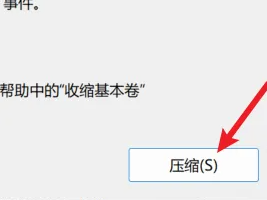
7. 次に、未割り当て領域を見つけて、[新しいシンプル ボリューム] を右クリックします。
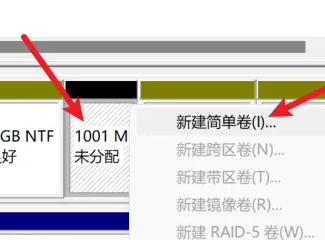
8. 次に、「次のページ」をクリックします。
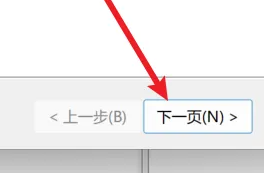
9. 次に、新しいパーティションのサイズを入力します。
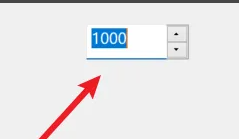
10. 次に、次のページをクリックします。
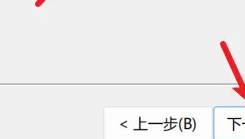
11. ディスクのシリアル番号をクリックして選択しましょう。
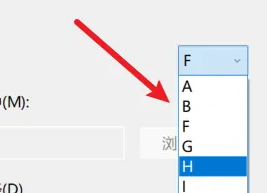
12. 次に、書式設定方法を選択します。
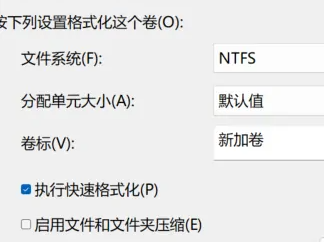
13. 最後に、「完了」をクリックしてパーティショニングを完了します。
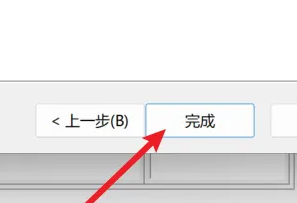
拡張機能: ハードドライブの結合
以上がWin11 ディスクのパーティショニングの詳細内容です。詳細については、PHP 中国語 Web サイトの他の関連記事を参照してください。
声明:
この記事はsomode.comで複製されています。侵害がある場合は、admin@php.cn までご連絡ください。
前の記事:Win11の起動音楽を設定する方法次の記事:Win11の起動音楽を設定する方法

